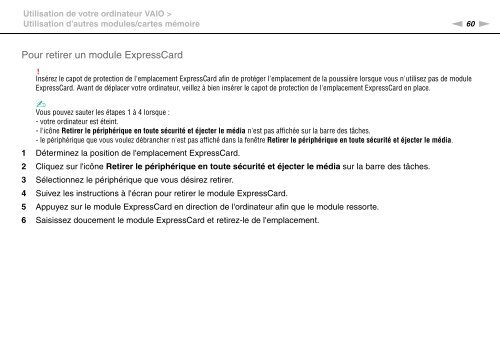Sony VPCZ13M9E - VPCZ13M9E Mode d'emploi Français
Sony VPCZ13M9E - VPCZ13M9E Mode d'emploi Français
Sony VPCZ13M9E - VPCZ13M9E Mode d'emploi Français
You also want an ePaper? Increase the reach of your titles
YUMPU automatically turns print PDFs into web optimized ePapers that Google loves.
Utilisation de votre ordinateur VAIO ><br />
Utilisation d'autres modules/cartes mémoire<br />
n 60<br />
N<br />
Pour retirer un module ExpressCard<br />
!<br />
Insérez le capot de protection de l'emplacement ExpressCard afin de protéger l'emplacement de la poussière lorsque vous n'utilisez pas de module<br />
ExpressCard. Avant de déplacer votre ordinateur, veillez à bien insérer le capot de protection de l'emplacement ExpressCard en place.<br />
✍<br />
Vous pouvez sauter les étapes 1 à 4 lorsque :<br />
- votre ordinateur est éteint.<br />
- l'icône Retirer le périphérique en toute sécurité et éjecter le média n'est pas affichée sur la barre des tâches.<br />
- le périphérique que vous voulez débrancher n'est pas affiché dans la fenêtre Retirer le périphérique en toute sécurité et éjecter le média.<br />
1 Déterminez la position de l'emplacement ExpressCard.<br />
2 Cliquez sur l'icône Retirer le périphérique en toute sécurité et éjecter le média sur la barre des tâches.<br />
3 Sélectionnez le périphérique que vous désirez retirer.<br />
4 Suivez les instructions à l'écran pour retirer le module ExpressCard.<br />
5 Appuyez sur le module ExpressCard en direction de l'ordinateur afin que le module ressorte.<br />
6 S<strong>ais</strong>issez doucement le module ExpressCard et retirez-le de l'emplacement.